Xposed ist immer wieder in aller Munde – zumindest, wenn man Geekish spricht. Manche unserer Leser, die sich nicht unbedingt tagtäglich mit dem Thema Rooting und Custom-ROMs auseinandersetzen, denken vielleicht bei Xposed aber eventuell eher an Reality-Shows, als an eine der größten Errungenschaften der Android-Entwickler-Community. Anlässlich des Updates auf die Version 2.5 in finaler Version wollen wir euch in diesem Artikel das Framework vorstellen, einige grundlegende Anleitungen und Tipps zur Verwendung geben und zum Schluss die wichtigsten Module auflisten.
Was ist Xposed?

Xposed ist eine Abkürzung für das Xposed Framework, welches bei einer Installation das herkömmliche Android-Framework ersetzt. Dadurch ist die Verwendung zahlreicher zusätzlich zu installierender Module möglich, die optische Veränderungen (XThemes) bringen, aber auch zusätzliche Features wie Multi-Window, Pie Control und Per-App-DPI nachrüsten. Auch bei Problemen mit der Kompatibilität von Zubehör kann Xposed weiterhelfen und Sperren im System umgehen.
Das eigentlich Revolutionäre am Xposed Framework ist, dass kein Custom ROM oder andere tiefe Eingriffe in das System notwendig notwendig sind – anders als bei gängigen Modifikationen dieser Art ist Xposed im Prinzip mit jedem Smartphone, jedem Tablet und vor allen Dingen jeder Firmware verwendbar, sofern das Gerät gerootet ist. Dadurch eignet sich Xposed vor allem für Nutzer, die mit der Software der Hersteller zufrieden sind und keine alternative Firmware á la CyanogenMod flashen, aber hier und da einige Kleinigkeiten verändern möchten. Die Module sucht sich der Nutzer selbst aus, das Xposed Framework bietet für alle Modifikationen buchstäblich das grundlegende Gerüst.
Herunterladen und Installieren des Xposed Framework
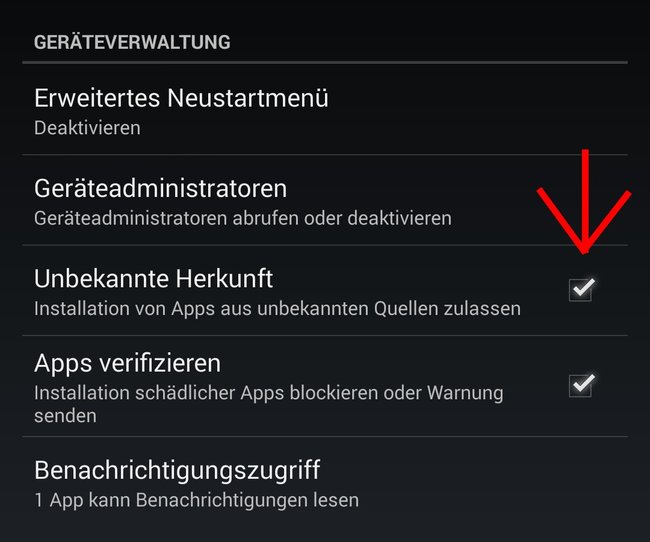
Die aktuelle Version des Framework kann man sich auf der offiziellen Website kostenlos herunterladen. Es handelt sich hierbei um eine unscheinbare APK-Datei, die man einfach herunterladen und installieren kann, sofern auf dem Android-Gerät die Installation von Dateien unbekannter Herkunft in den Sicherheitseinstellungen aktiviert ist. Im Anschluss startet man die App und begibt sich zum Menüpunkt „Framework“ und klickt auf „Installieren/Aktualisieren“, ohne etwas an den sonstigen Einstellungen zu ändern. Nun sollte eine Meldung auftauchen, die nach der Root-Berechtigung des Frameworks fragt.
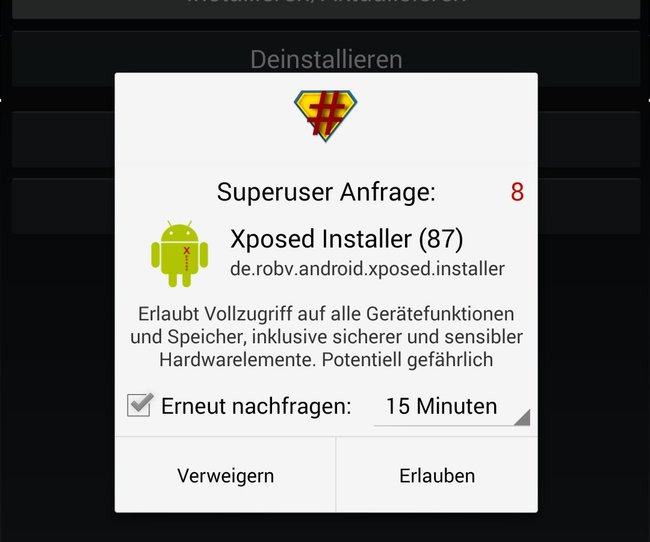
Sollte das nicht der Fall sein, so ist die Installation mit hoher Wahrscheinlichkeit fehlgeschlagen – entweder mangels Kompatibilität, was leider in seltenen Fällen nicht zu ändern ist, oder aber weil kein Root-Zugang möglich ist. Im letzteren Falle empfiehlt sich bei Verwendung von Custom ROMs die erneute Installation von Chainfire SuperSU. Bei einer Stock-Firmware muss sollte man sich hingegen im Netz informieren, wie diese gerootet werden kann.
Wird die Meldung wie gewünscht angezeigt, bestätigt man diese mit „Erlauben“, wartet einen Moment die Bestätigung der Installation des Framework ab und startet das Gerät komplett neu. Ein Software-Neustart führt des Häufigeren zu Bootloops, sodass man auf diese Option nicht setzen und lieber einen richtigen Neustart durchführen sollte. Im Anschluss solltet ihr euch zunächst vergewissern, dass die Installation des Frameworks reibungslos verlaufen ist, was im Installationsmenü wie folgt aussehen sollte:
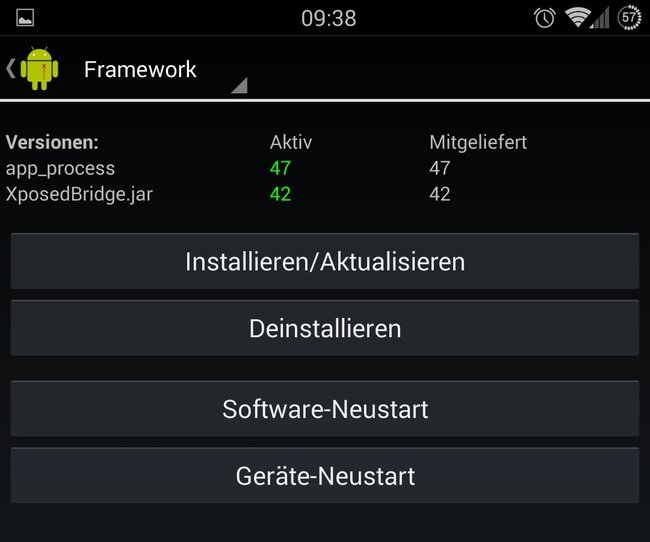
Verwendung von Xposed-Modulen und allgemeine Tipps
Das Framework an sich bietet natürlich keinerlei besonderen Funktionen, dafür ist der Download und die Installation so genannter Xposed-Module erforderlich. Auch hierbei handelt es sich um APK-Dateien, die man entweder bei der Suche in entsprechenden Foren – etwa bei den XDA-Developers – finden kann, oder aber unmittelbar innerhalb der Applikation gefunden und installiert werden können. In beiden Fällen werden die Module zunächst wie reguläre APK-Dateien installiert und dann in der Xposed Framework-Applikationen aktiviert. Wieder einmal ist ein Neustart erforderlich, ungeduldige Nutzer sollten gleich mehrere für sie interessante Module herunterladen und nach der Aktivierung der Module an dieser Stelle nur einen Hot Reboot durchführen.
Bei der Installation von Xposed-Modulen sollte man Hinweise dahingehend beachten, für welche Geräte dieses jeweils geeignet ist. Wanam Xposed zum Beispiel ist ausschließlich zur Verwendung mit Samsung-Geräten gedacht, während LG G2 Exposed offensichtlich die Funktionen des G2 erweitert. Hat man kein Interesse mehr an Xposed, so kann das Framework durch das Flashen der ZIP-Datei „Uninstall Xposed“ in einer Custom-Recovery entfernt werden. Diese ZIP-Datei wird automatisch generiert, nachdem man das Xposed Framework installiert hat und enthält ein Backup eures ursprünglichen Frameworks. Da Xposed an sich aber keinerlei negative Einflüsse auf Performance oder Akkulaufzeit hat, empfiehlt sich eher eine Deinstallation der einzelnen Module.
Mit dem Update auf die finale Version 2.5 gibt es neben einigen Bugfixes und der Verbesserung der Kompatibilität mit Sony- und LG-Geräten zudem dank des so genannten „Safe Mode“ die Möglichkeit, beim Booten des Gerätes durch Drücken einer beliebigen Hardware-Taste beim Booten das Modul bei Problemen zu deaktivieren. Der Tastendruck sollte durch eine Vibration bestätigt werden, nach viermaligem Drücken sollte ein letztes langes Vibrieren die Deaktivierung des Smartphones bestätigen - eine Rettung bei Problemen mit Bootloops. Alternativ kann man nach wie vor per CWM-Recovery das installierte ROM erneut flashen, ohne einen Verlust der Daten zu befürchten, um das Smartphone wieder zum Leben zu erwecken. Erfahrungsgemäß ist Xposed aber im Vergleich zu anderen Modifikationen recht sicher. Auch wenn das Xposed-Menü auf Deutsch ist, sollte man aufgrund der überwiegend englischen Module allerdings gute Sprachkenntnisse mitbringen.
Die nützlichsten Xposed Module im Überblick
Im Folgenden sei eine kleine Übersicht der wichtigsten Module gegeben, die mit den meisten Smartphones und Tablets kompatibel sein sollten. Installieren kann man diese über die Xposed-Applikation selbst, wobei sich dort natürlich die Verwendung der Suchfunktion empfiehlt.
1. App Settings
Das Modul App Settings ist ein Paradebeispiel für die Idee hinter Xposed: Man nehme ein geniales Feature eines Custom-ROM, in diesem Falle Per-App-DPI von Paranoid Android und portiert diese als Xposed-Modul auf jedes andere beliebige ROM und jedes Gerät. Gerade für Besitzer eines Smartphones ab 5 Zoll ist dieses Modul absolut Pflicht, um die Bildschirmgröße effektiv auszunutzen. Zunächst einmal sollte man sich über die Stock-DPI seines Smartphones informieren, was zum Beispiel bei Full HD und 5-Zoll-Display 480 DPI wären. Nun kann man die DPI einzelner Apps reduzieren, um dem Gerät eine höhere Auflösung vorzugaukeln, wodurch weit mehr Inhalte als zuvor auf dem Bildschirm dargestellt werden. Besonders empfiehlt sich dies bei Social Networking-Apps wie Facebook, Instagram, aber auch dem Launcher oder dem Google Play Store. Die Applikation kann dann automatisch im neuen Layout gestartet werden, ein Reboot ist nicht erforderlich und der Unterschied erstaunlich:
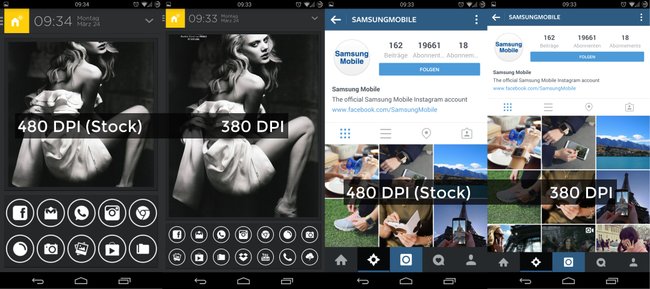
2. GravityBox
Es gibt viele kleine Module, die nur eine oder zwei Funktionen besitzen und dann gibt es Module wie die GravityBox – ein wahres Arsenal an unterschiedlichen Features. Von der Anpassung der Statusleiste und Navigationsbar bis hin zu Lockscreen-Modifikationen und System-Tweaks zur Verbesserung der Performance erspart einem das Modul die Installation einzelner Module und bietet alles, was das Geek-Herz begehrt. Anders als Wanam Xposed funktioniert GravityBox mit sämtlichen Geräten, am besten jedoch mit auf AOSP basierenden ROMs mit wenigen Modifikationen, so zum Beispiel den Super Nexus-ROMs oder der CyanogenMod. Zu beachten ist lediglich, dass man entweder die für Jelly Bean optimierte Version mit der Bezeichnung [JB] bzw. die für KitKat optimierte Version mit der Bezeichnung [KK] korrekt auswählt – je nachdem, welche OS-Version auf dem eigenen Gerät installiert ist.
► GravityBox für Jelly Bean-ROMs bei XDA
► GravityBox für KitKat-ROMs bei XDA
3. XTheme Engine
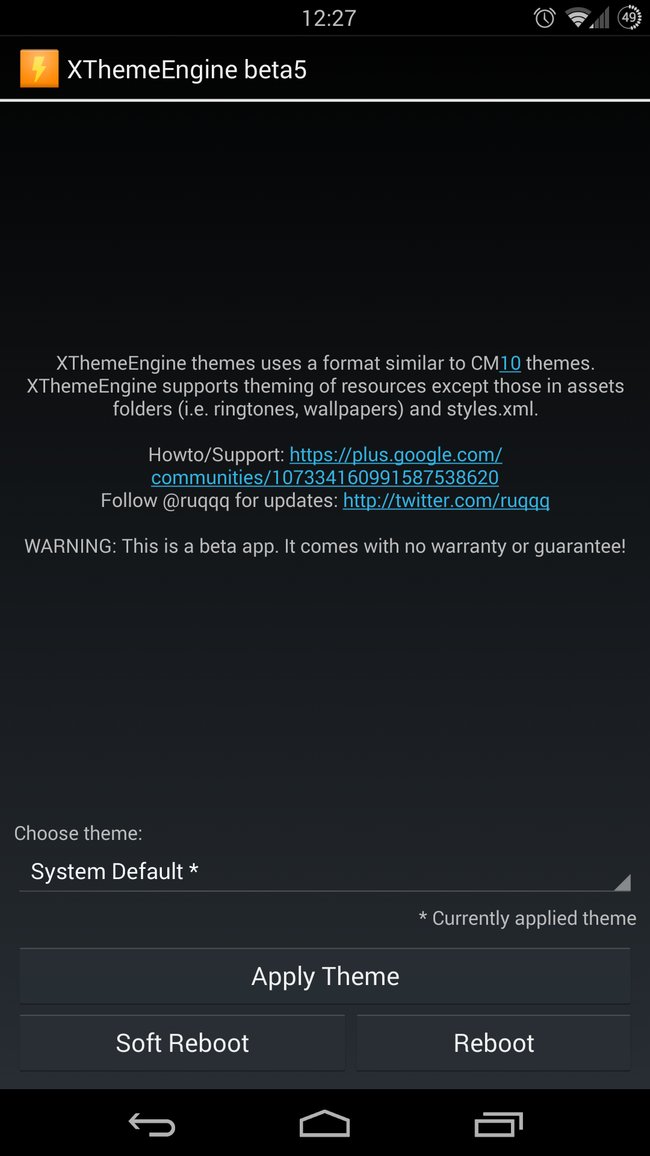
Aller guten Dinge sind drei und last but not least gibt es mit der XTheme Engine noch etwas fürs Auge. Wie der Name schon vermuten lässt, handelt es sich hierbei um eine Theme Engine. Mit der Installation dieses Moduls lassen sich Designs anwenden, die das Aussehen der Software maßgeblich verändern. Dies funktioniert im Prinzip so ähnlich wie bei den Theme Chooser Engine der CyanogenMod, die mittlerweile allerdings in vielen ROMs nicht mehr implementiert wird und obendrein mit jeder Android-Version die Kompatibilität zu alten Themes zunichte macht. Das Problem gibt es bei Xposed nicht, die Themes funktionieren jedoch bei unterschiedlichen ROMs unterschiedlich gut, nicht immer wird die gesamte Oberfläche verändert – hier ist Ausprobieren Pflicht.
In einem Thread mit einer umfassenden Theme-Übersicht bei den XDA-Developers wird man in jedem Falle aus einer großen Auswahl fündig, die Themes werden ebenso wie das Modul selbst als APK heruntergeladen und installiert.
Verwendet ihr Xposed und wenn ja, was sind eure Lieblings-Module? Schreibt uns auch gerne weitere Fragen zu dem Thema unten in die Kommentare.

















